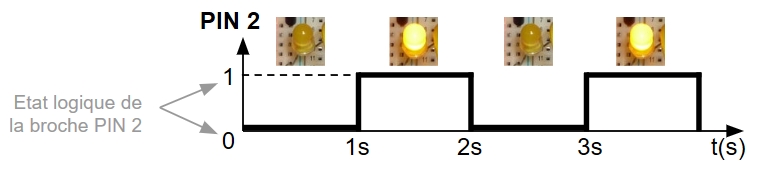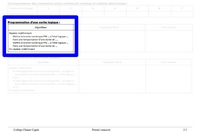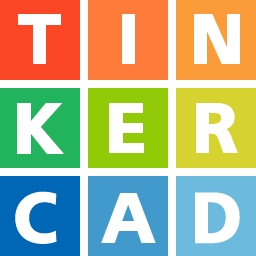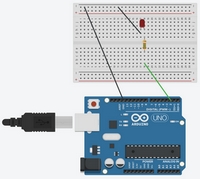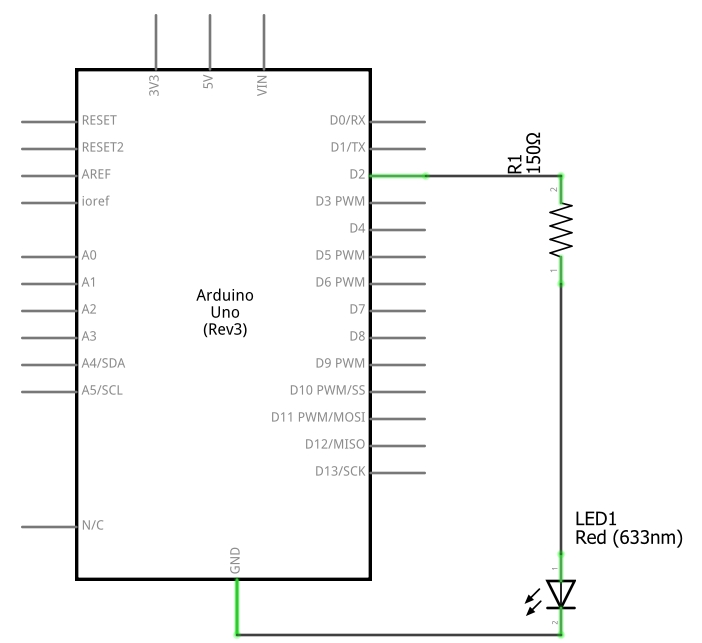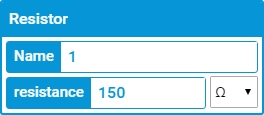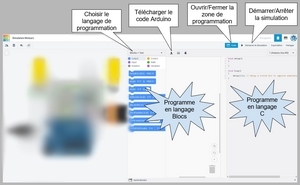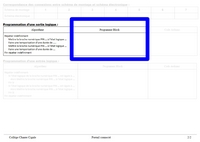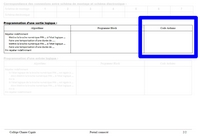Etape 4 - Programmation d'une sortie logique
Vous allez programmer une sortie numérique de la carte Arduino UNO afin de faire clignoter une LED.
 |
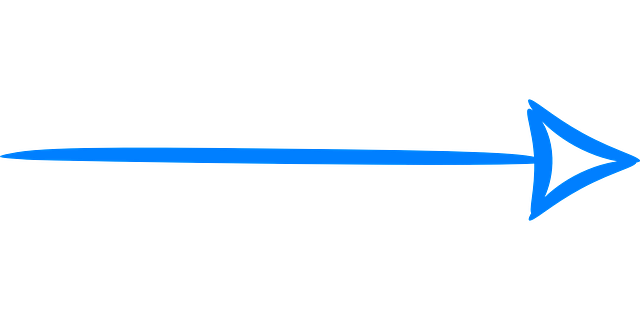 |
 |
 |
Le travail ci-dessous doit être réalisé simultanément sur les deux ordinateurs de l'îlot. |
En îlot
 |
Bonus rapidité Le Rapporteur de votre îlot doit prévenir le professeur que vous avez terminé l'étape 4. |